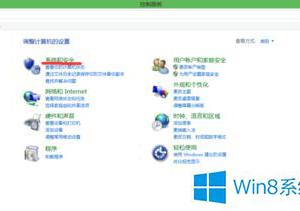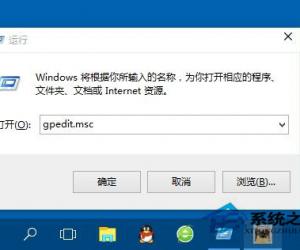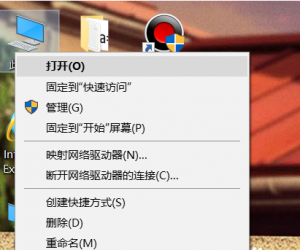修改电脑oem信息的方法 如何修改oem电脑配置信息
发布时间:2017-02-04 10:04:35作者:知识屋
修改电脑oem信息的方法 如何修改oem电脑配置信息 电脑安装的时候都会有一定的oem信息,其中包括厂商品牌,联系方式等等,有些朋友可能需要修改定制自己想要的信息,这里小编给出一个方法。
1.更改之前,首先我们来看一下我们电脑系统的OEM 信息,我的电脑->右键->属性

2.然后可以看到我的电脑什么OEM自定义的信息也没有。

3.上网上下载相关软件搜索OEMDIY XP如果你的电脑是win7请将win7改为XP

4.然后解压压缩包

5.运行主程序 下载的地址不同,可能图标不一样

6.然后可以看到如下的界面,此处我们设置为三星,并点击应用

7.然后可以看到运行成功的提示。

8.参照步骤1~2可以看到电脑系统属性中已经被添加了OEM信息

9.然后技术支持信息中也有我们刚才增加的内容。

10.当然,如果我们不想要别人的图标,可以自己做一个图标。此处我们返回主程序,点击更换OEM LOGO图标

11.选择我们已经备好的图片,并点击打开

12.然后点击应用,则应用成功。

13.参照步骤1~2可以看到电脑系统属性中已经被添加了OEM自定义的图标

知识阅读
软件推荐
更多 >-
1
 一寸照片的尺寸是多少像素?一寸照片规格排版教程
一寸照片的尺寸是多少像素?一寸照片规格排版教程2016-05-30
-
2
新浪秒拍视频怎么下载?秒拍视频下载的方法教程
-
3
监控怎么安装?网络监控摄像头安装图文教程
-
4
电脑待机时间怎么设置 电脑没多久就进入待机状态
-
5
农行网银K宝密码忘了怎么办?农行网银K宝密码忘了的解决方法
-
6
手机淘宝怎么修改评价 手机淘宝修改评价方法
-
7
支付宝钱包、微信和手机QQ红包怎么用?为手机充话费、淘宝购物、买电影票
-
8
不认识的字怎么查,教你怎样查不认识的字
-
9
如何用QQ音乐下载歌到内存卡里面
-
10
2015年度哪款浏览器好用? 2015年上半年浏览器评测排行榜!